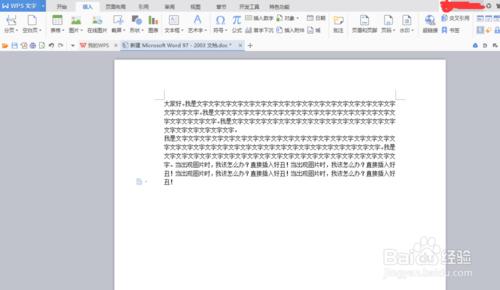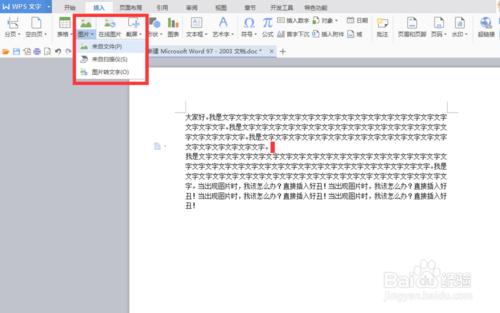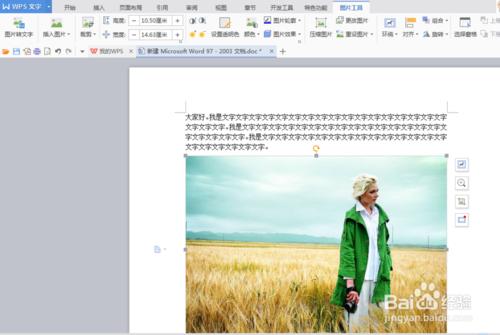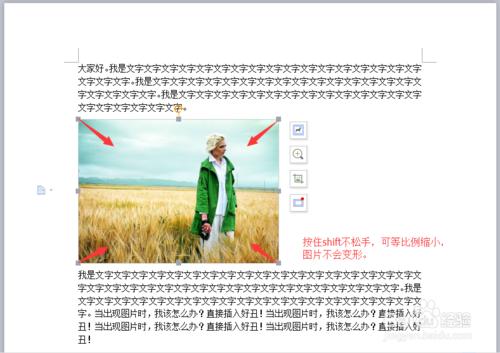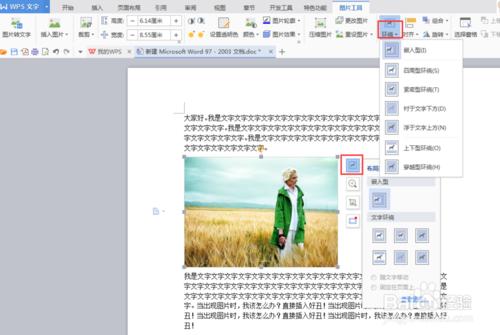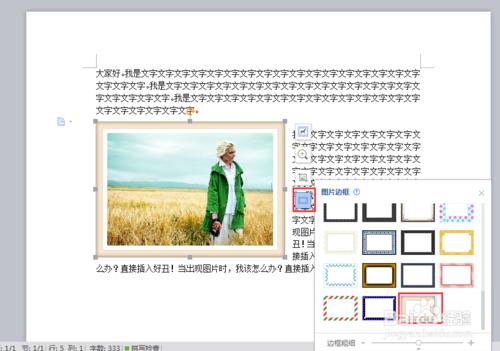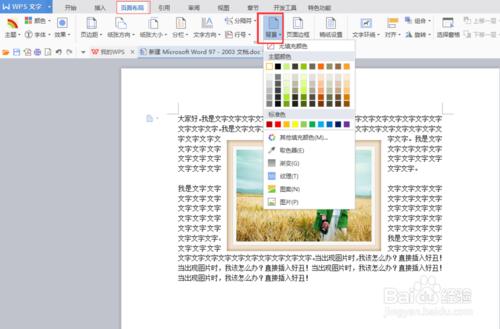在編輯文案內容的時候,我們可以插入圖片以美化版式。這裡,小編給大家分享下如何做出比較美觀的圖文文件。
工具/原料
電腦
word2007
方法/步驟
開啟Word2007,先將文字輸入完畢。
在文字的空白單擊一下,在【插入】選單裡找到【來自檔案】,插入已經準備好的圖片。’
插入圖片後,如果圖片較大,會預設word顯示的寬度,這時候,可以對圖片大小進行調整。
點選圖片,四角出現可調整的小方塊,按住滑鼠向中間方向走。注意:按住shift 鍵不鬆手,可以等比例縮放,圖片不會變形。
單擊圖片後,最上方選單欄會有一欄【圖片工具】,可以點選環繞小圖示。單擊圖片時,圖片右側會出一個文字環繞的小圖示,點選,可以選擇相應的文字環繞方式。
在圖片右側也一個相框的圖示,可以新增相框來美化圖片。
左鍵圖片不鬆手直接將圖片拖拽到適合的位置後鬆開,就可以移動圖片位置了。
在【頁面佈局】中可以給文件新增一個合適的背景。
這樣,有圖有文有背景的文件就做好啦。
注意事項
希望本經驗能幫助到大家,請點選右側“雙箭頭”分享給您的朋友吧!